Apakah Anda mendapatkan pesan “URL yang Diminta Ditolak. Silakan Berkonsultasi Dengan Administrator Anda” kesalahan saat mengakses situs di browser web Anda? Kesalahan ini biasanya disebabkan oleh cookie yang rusak, tetapi ada alasan lain. Kami akan menunjukkan cara memperbaikinya.
Kemungkinan penyebab masalah lainnya termasuk cookie browser yang dinonaktifkan, cache DNS yang salah, pembatasan mesin, dan banyak lagi.
Mulai Ulang Router Anda
Jika Anda mendapatkan kesalahan di atas, perbaikan dasar yang dapat Anda terapkan adalah dengan me-reboot router Anda. Melakukannya membantu memperbaiki masalah koneksi antara komputer, router, dan koneksi internet Anda. Ini dapat menyelesaikan masalah Anda dan memungkinkan Anda mengakses situs Anda.
Anda dapat reboot sebagian besar router dengan menekan tombol Dayapada perangkat. Cara lain untuk melakukannya adalah dengan mematikan sakelar daya router Anda, lalu menghidupkannya kembali.
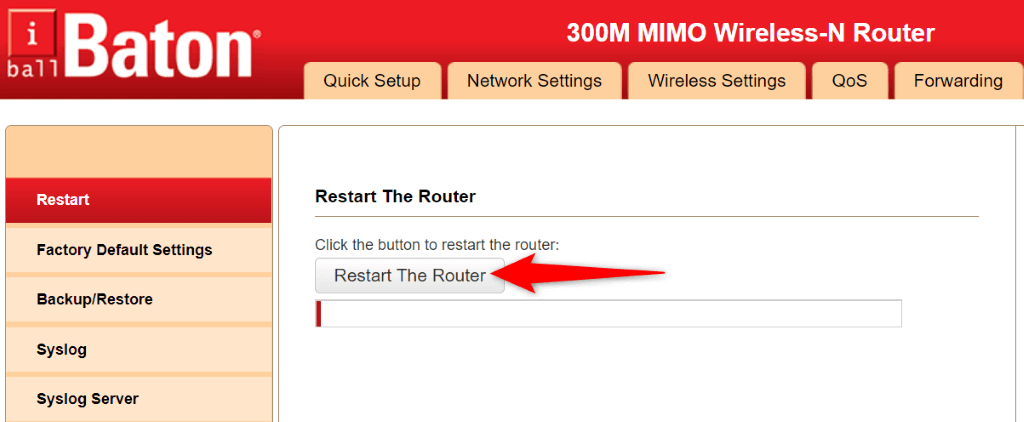
Beberapa router memungkinkan Anda melakukan tindakan reboot dengan mengakses halaman setelan perangkat di browser web Anda dan memilih Restart The Routeratau opsi serupa.
Aktifkan Cookie di Browser Web Anda
Kemungkinan alasan Anda tidak dapat mengakses situs Anda adalah karena Anda atau orang lain telah menonaktifkan cookie di browser web Anda. Hal ini mencegah situs membaca data cookie, sehingga Anda tidak dapat mengakses konten situs.
Anda dapat memperbaikinya dengan mengizinkan situs menempatkan cookie di berbagai browser Anda.
Google Chrome
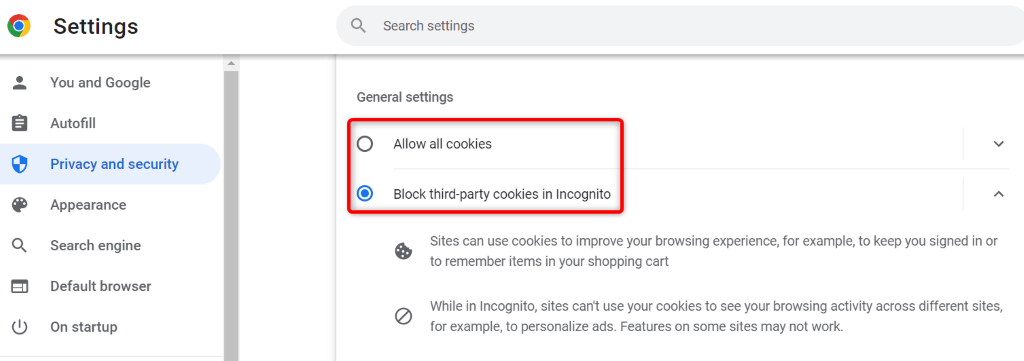
Mozilla Firefox
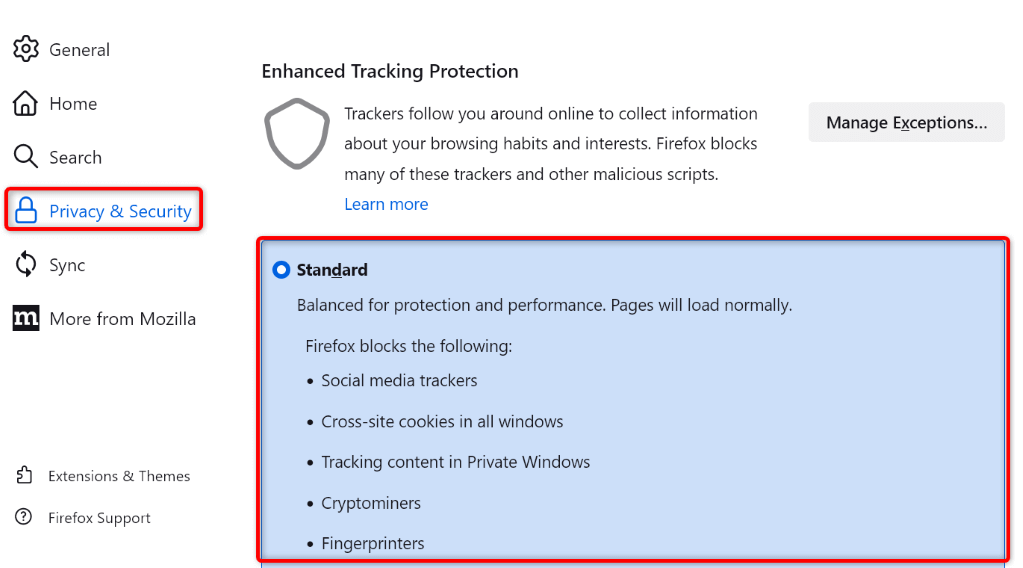
- .
Microsoft Edge
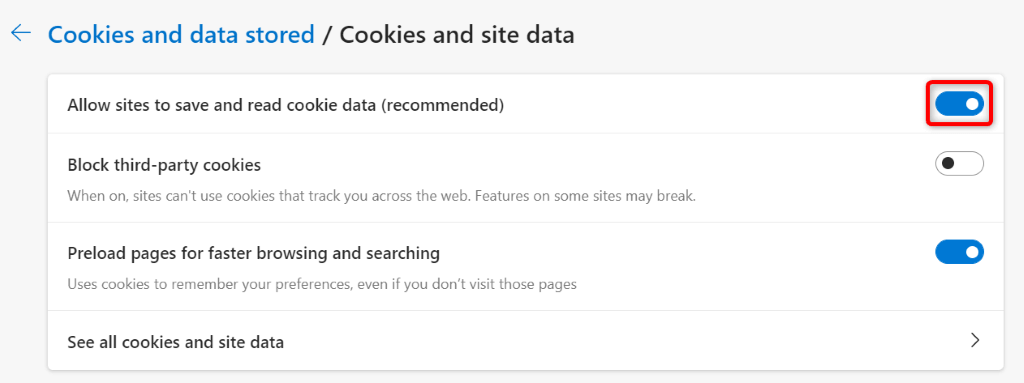
Apple Safari
Hapus Cookie dan Cache yang Ada di Browser Web Anda
Salah satu alasan Anda mungkin menemukan pesan “URL yang Diminta Ditolak. Silakan Berkonsultasi Dengan Administrator Anda” kesalahannya adalah cookie situs Anda di browser Anda rusak. Hal ini terjadi karena berbagai alasan.
Salah satu cara untuk memperbaikinya adalah dengan menghapus semua cookie di browser Anda. Melakukannya akan meminta situs Anda membuat dan menempatkan cookie baru di browser Anda.
Perhatikan bahwa Anda harus masuk lagi ke situs yang menggunakan cookie, karena Anda akan menghapus semua cookie yang disimpan dengan metode berikut.
Google Chrome
chrome://settings/clearBrowserData
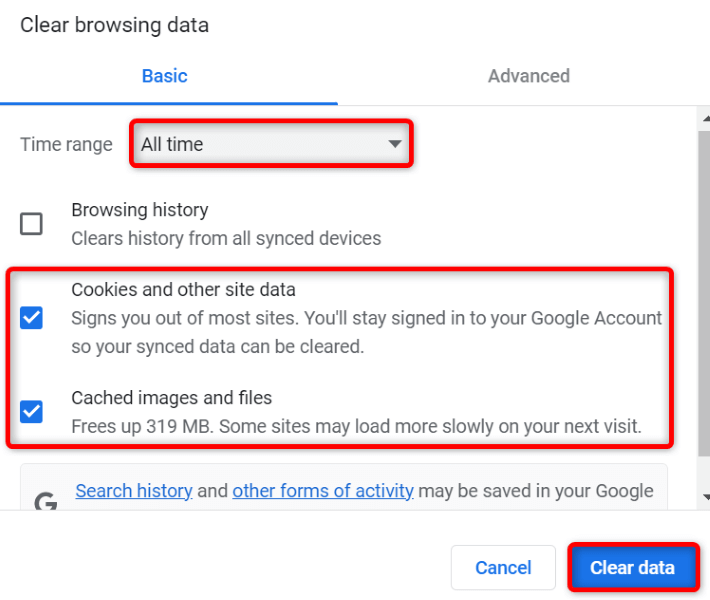
Mozilla Firefox
about:preferences#privacy
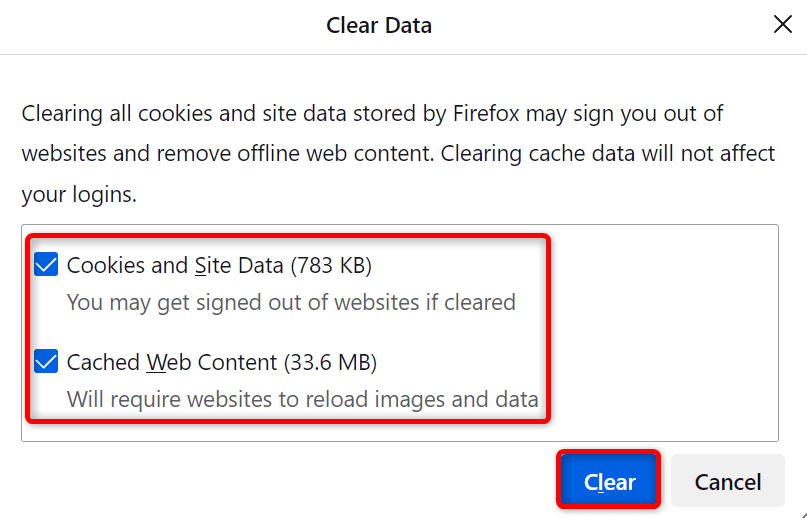
Microsoft Edge
edge://settings/clearBrowserData
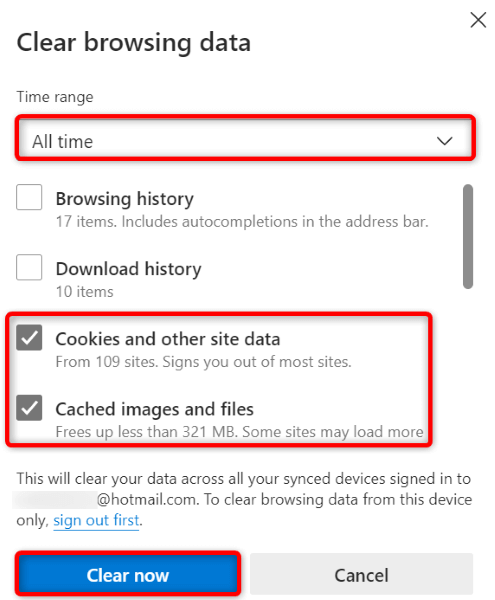
Apple Safari
Kosongkan Cache DNS Windows atau Mac Anda
Mesin Windows dan Mac Anda menyimpan cache DNS untuk membantu browser dan aplikasi lain dengan cepat mengubah nama domain menjadi alamat IP. Terkadang, cache ini rusak sehingga aplikasi Anda tidak dapat terhubung ke situs web.
Untungnya, ada cara mudah untuk memperbaiki masalah terkait cache DNS di komputer Anda. Anda dapat bersihkan cache DNS Anda saat ini, dan itu akan menyelesaikan semua masalah Anda. Mesin Anda kemudian akan membangun kembali cache saat Anda menjelajahi situs.
Di Windows
ipconfig /flushdns
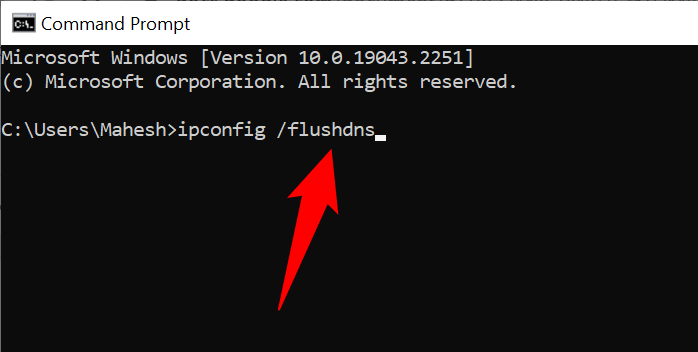
Di Mac
sudo dscacheutil -flushcache; sudo killall -HUP mDNSResponder
Hapus Cache DNS Browser Web Anda
Seperti komputer Anda, browser web Anda menyimpan cache DNS untuk mempercepat pengaksesan situs. Anda harus hapus cache ini juga untuk menyelesaikan masalah “URL yang Diminta Ditolak. Silakan Konsultasikan Dengan Administrator Anda” kesalahan browser.
Google Chrome
chrome://net-internals/#dns
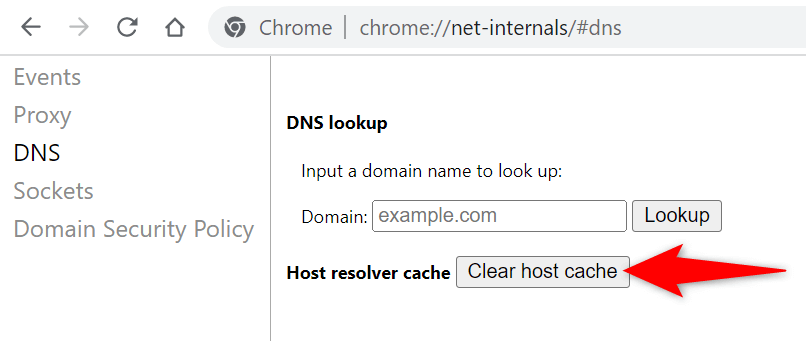
Mozilla Firefox
about:networking#dns
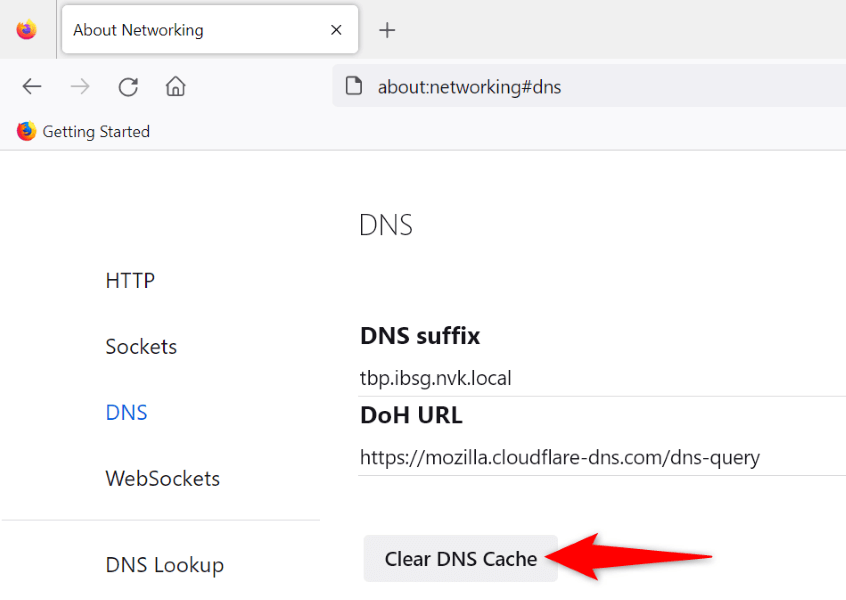
Microsoft Edge
edge://net-internals/#dns
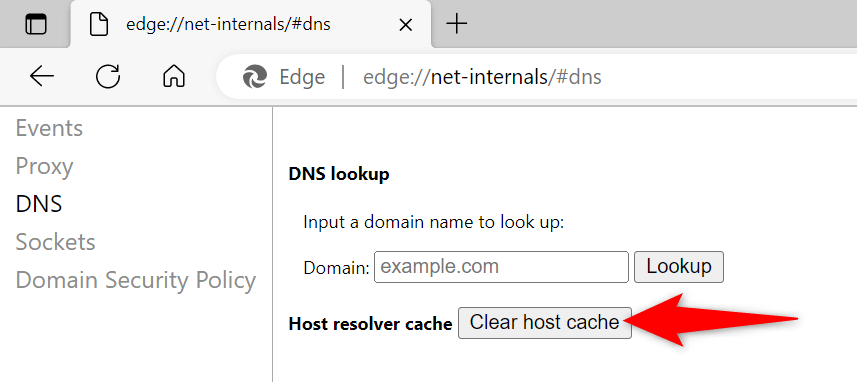
Apple Safari
Matikan Ekstensi Browser Web Anda
Anda telah menginstal ekstensi membantu Anda memaksimalkan browser Anda, namun tidak semua add-on ini diciptakan sama. Terkadang, add-on yang salah menyebabkan berbagai masalah pada browser.
Salah satu cara untuk memeriksanya adalah dengan menonaktifkan semua ekstensi dan melihat apakah situs Anda dimuat. Anda kemudian dapat menghapus add-on yang bermasalah dan memperbaiki masalahnya selamanya.
Google Chrome
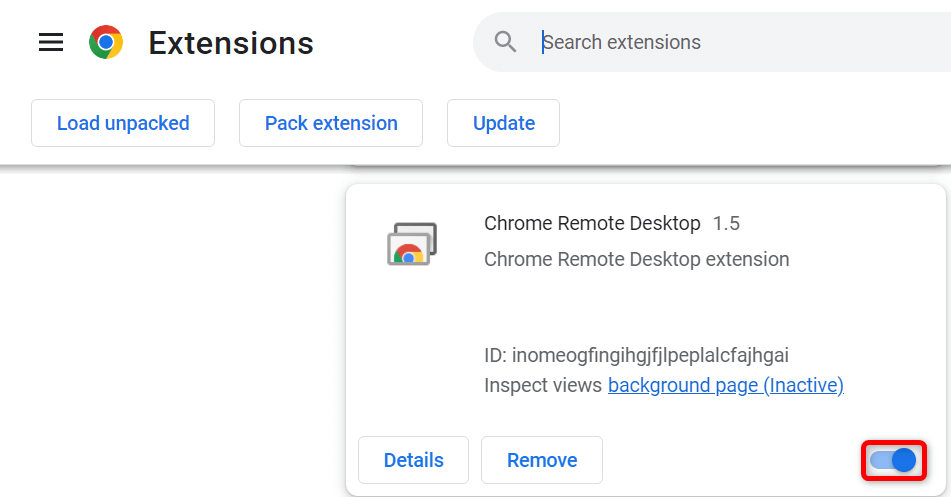
Mozilla Firefox
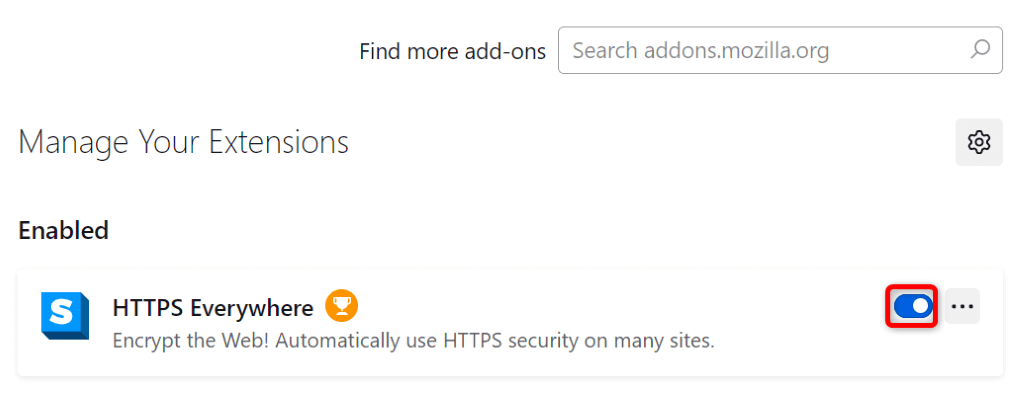
Microsoft Edge
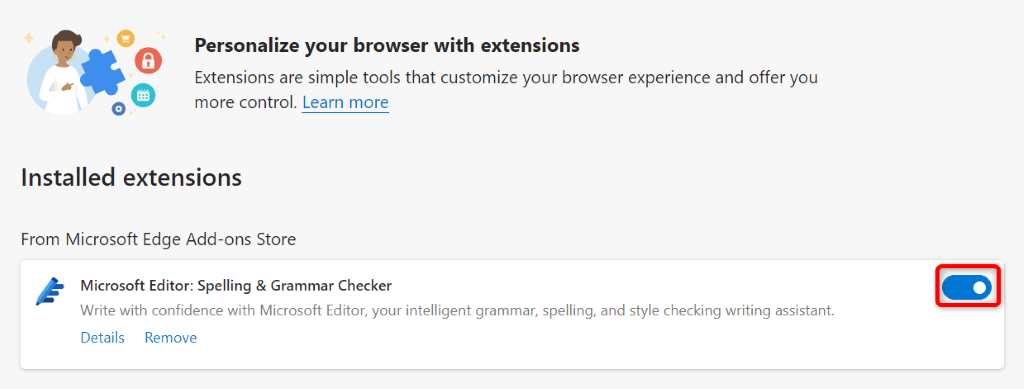
Apple Safari
Tambahkan Situs Anda ke Daftar Situs Tepercaya PC Anda
Salah satu alasan Anda mendapatkan kesalahan di atas pada browser Anda adalah karena PC Windows Anda memiliki membatasi akses Anda ke situs Anda. Salah satu cara untuk menyiasatinya adalah dengan menambahkan URL situs Anda ke daftar situs tepercaya sistem Anda.
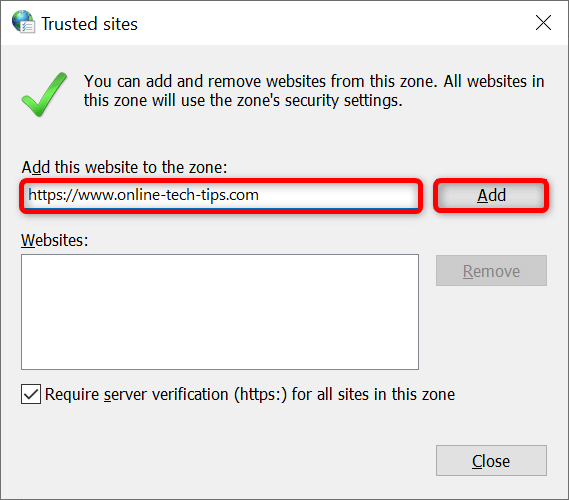
Hapus Situs Anda dari Daftar Situs Terkelola PC Anda
PC Windows Anda menyimpan daftar situs yang tidak dapat menempatkan cookie di browser web Anda. Anda harus memeriksa daftar ini dan memastikan situs yang Anda coba akses tidak tercantum di sini.
Jika situs Anda terdaftar, hapus situs tersebut, dan masalah Anda akan teratasi.
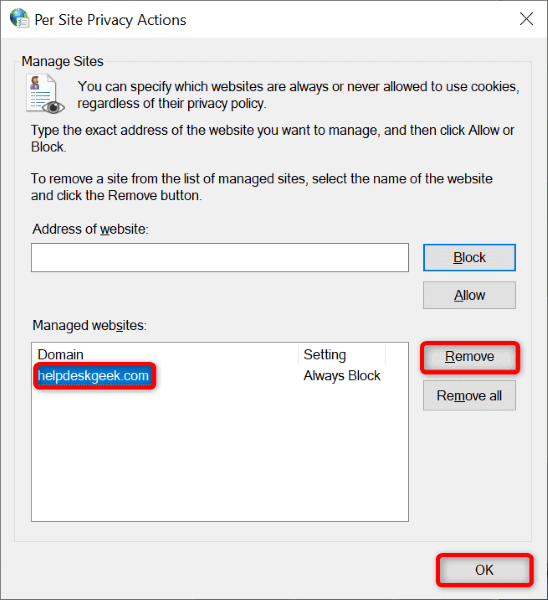
Perbarui Browser Web Anda
Jika masalah Anda terus berlanjut, bug inti browser web Anda mungkin penyebabnya. Anda tidak dapat memperbaiki bug ini sendiri, tetapi Anda dapat memperbarui browser Anda ke versi terbaru dan memperbaiki masalahnya dengan cara tersebut.
cepat, mudah, dan gratis untuk perbarui semua browser web Anda.
Google Chrome
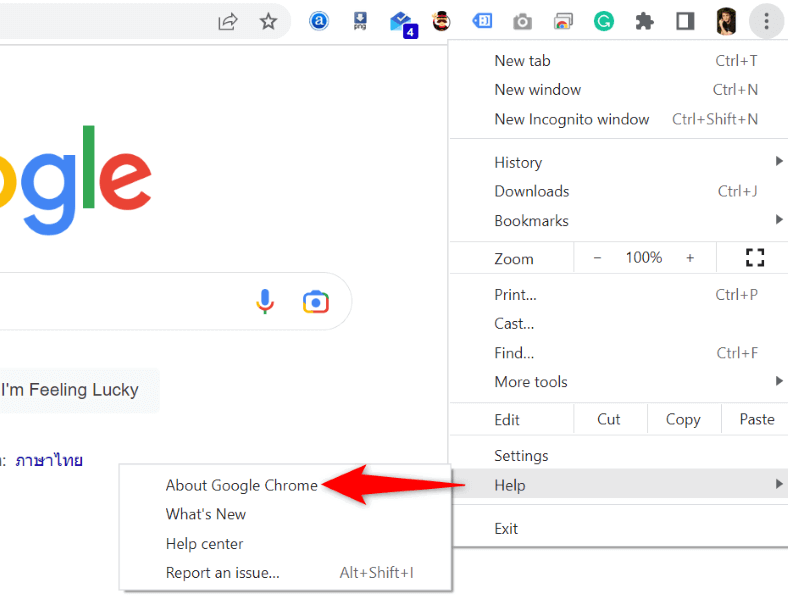
- .
Mozilla Firefox
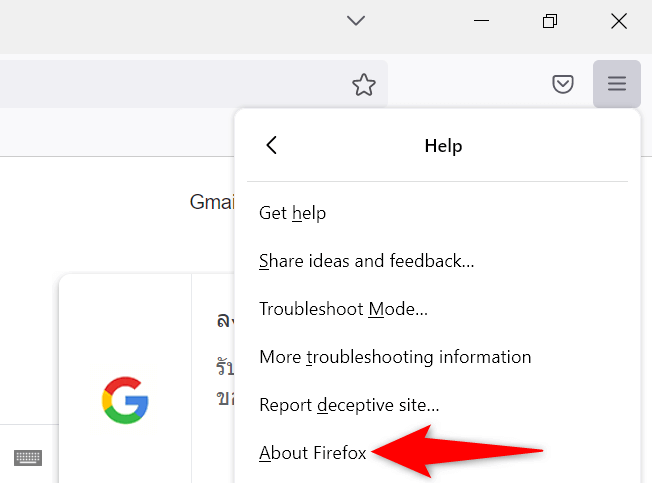
Microsoft Edge
edge://settings/help
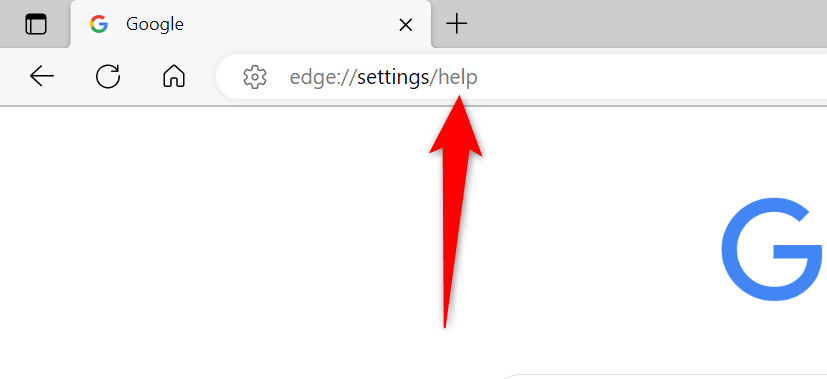
Apple Safari
Anda dapat memperbarui Safari di Mac dengan memperbarui versi macOS.
Hilangkan Kesalahan URL yang Ditolak dari Browser Web Anda
Ada kesalahan yang dapat Anda alami di browser web Anda yang tak terhitung jumlahnya. Jika Anda menemukan pesan “URL yang Diminta Ditolak. Silakan Konsultasikan Dengan Administrator Anda”, metode di atas akan membantu memperbaiki item yang menyebabkan masalah, sehingga Anda dapat mengakses situs Anda tanpa masalah.
Selamat menjelajah!
.